Hva er Apple Cash og hvordan du bruker det
Apple Kontanter Eple Helt / / June 22, 2020
Sist oppdatert den
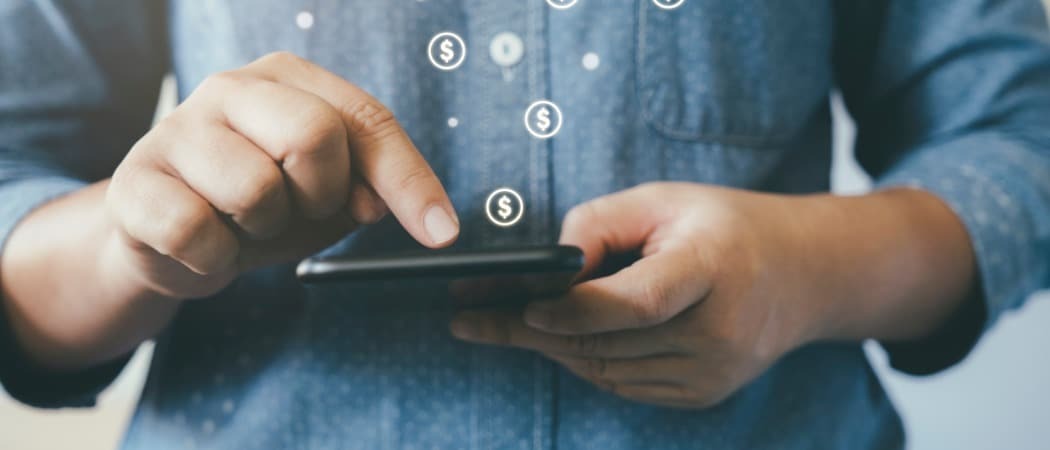
Apple Cash lar iPhone-brukere overføre penger til andre gjennom den native Messages-appen i iOS. Her er alt du trenger å vite.
Apple Cash, opprinnelig kalt Apple Pay Cash, lar iPhone-brukere overføre penger til andre gjennom den native Messages-appen i iOS. Det er også tilgjengelig via iPad og Apple klokke. Til dags dato er Apple Cash bare tilgjengelig i USA. Slik bruker du det.
Sette opp Apple Cash
For å bruke Apple Cash må du først konfigurere den og bekrefte identiteten din. Forsikre deg om at Apple-programvaren på enheten din er oppdatert før du begynner. Derfra:
- Trykk på innstillinger app på enheten din.
- Velge Lommebok og Apple Pay.
- Å velge Apple Cash under betalingskort.
- Deretter trykker du på Fortsette. Vent til prosessen er fullført.
- Tap Ferdig.
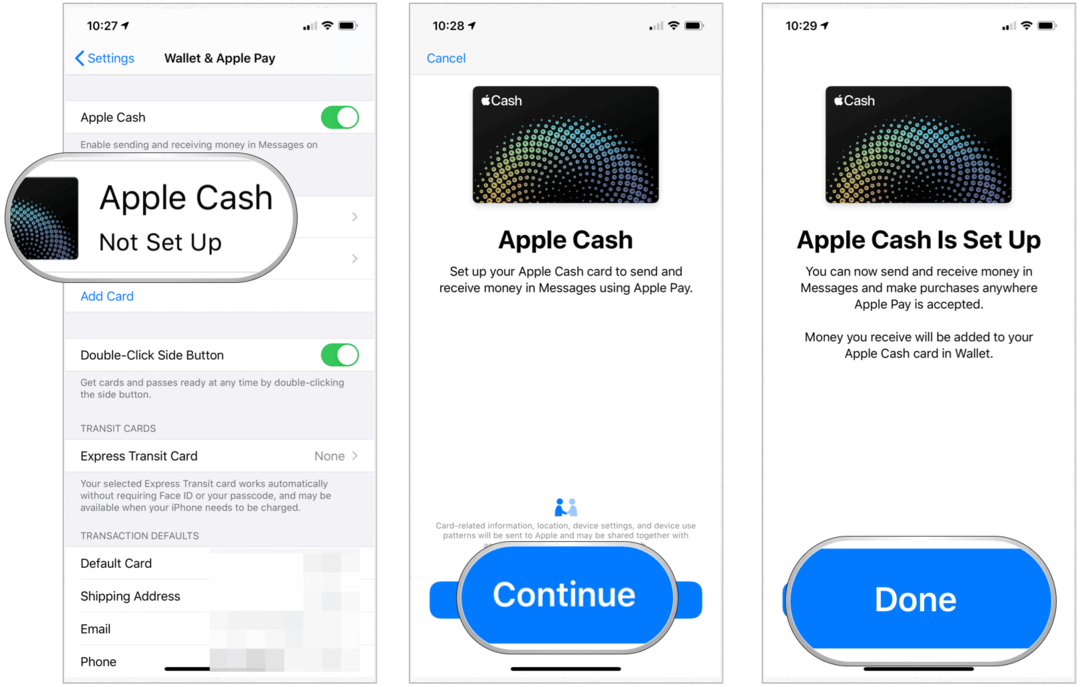
Bekrefte identiteten din
For å bruke Apple Cash, må du bekrefte identiteten din ved å bruke en eller flere kilder. Uten bekreftelse kan du ikke sende og motta penger med Apple Pay. Å godkjenne:
- Trykk på Lommebok app på iPhone-startskjermen.
- Velg Apple Cash-kort.
- Velge … øverst til høyre på enheten.
- Tap Bekreft identitet.
På dette tidspunktet må du fange førerkortet eller status-IDen etter instruksjonene på skjermen. Du kan også bli bedt om å oppgi ytterligere informasjon som fulle navn, personnummer, fødselsdato eller hjemmeadresse. Det er mulig, du må også svare på spørsmål angående din personlige historie.
Legge penger til Apple Cash Card
Apple Cash trenger ikke nødvendigvis en balanse for at den skal fungere, siden du enkelt kan knytte den til en Apple Pay-koblet debetkort. Du kan likevel legge til kontanter for senere bruk ved å følge disse instruksjonene:
- Trykk på Lommebok app på iPhone-startskjermen.
- Velg Apple Cash-kort.
- Velge … øverst til høyre på enheten.
- Tap Legg til penger.
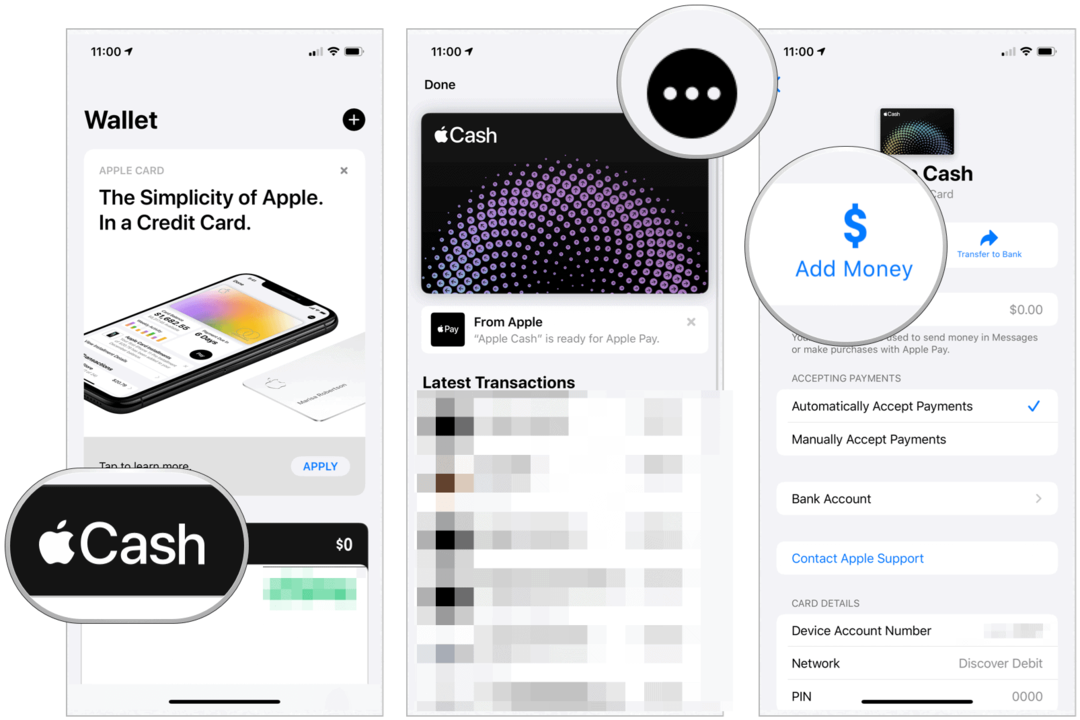
Neste:
- Tast inn beløp du ønsker å overføre ved hjelp av tastaturet. Minimumsbeløpet er $ 10.
- Tap Legg til øverst til høyre.
- Autorisere overføringen ved å dobbeltklikke på sideknappen til aktiv Face ID eller bruke Touch ID, avhengig av enheten din.
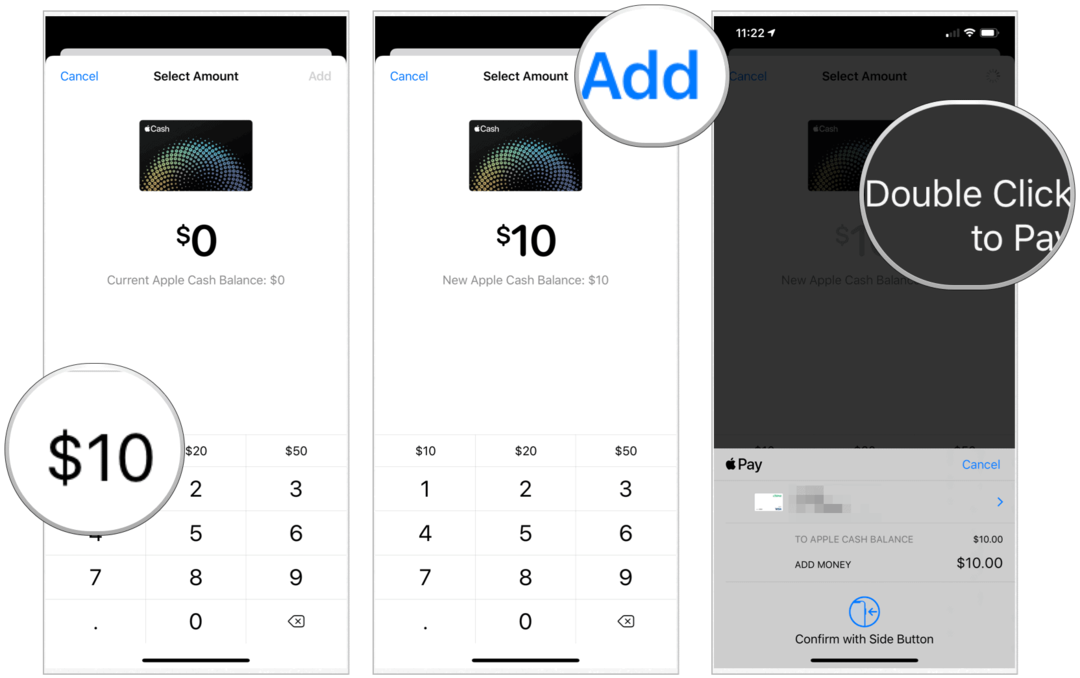
Overføringen din er nå fullført.
Sende penger gjennom Apple Cash
Slik sender du noen penger ved å bruke Apple Cash:
- Trykk på meldinger app på startskjermen.
- Åpne en eksisterende samtale eller start en ny med personen du ønsker å sende penger.
- Å velge Apple Pay nederst på skjermen.
- Velg å mengde penger å sende med tastaturet.
- Tap Betale.
- Velg send-knapp, som er en pil i en svart sirkel.
- Bekreft din innbetaling med Face ID, Touch ID eller passordet ditt.
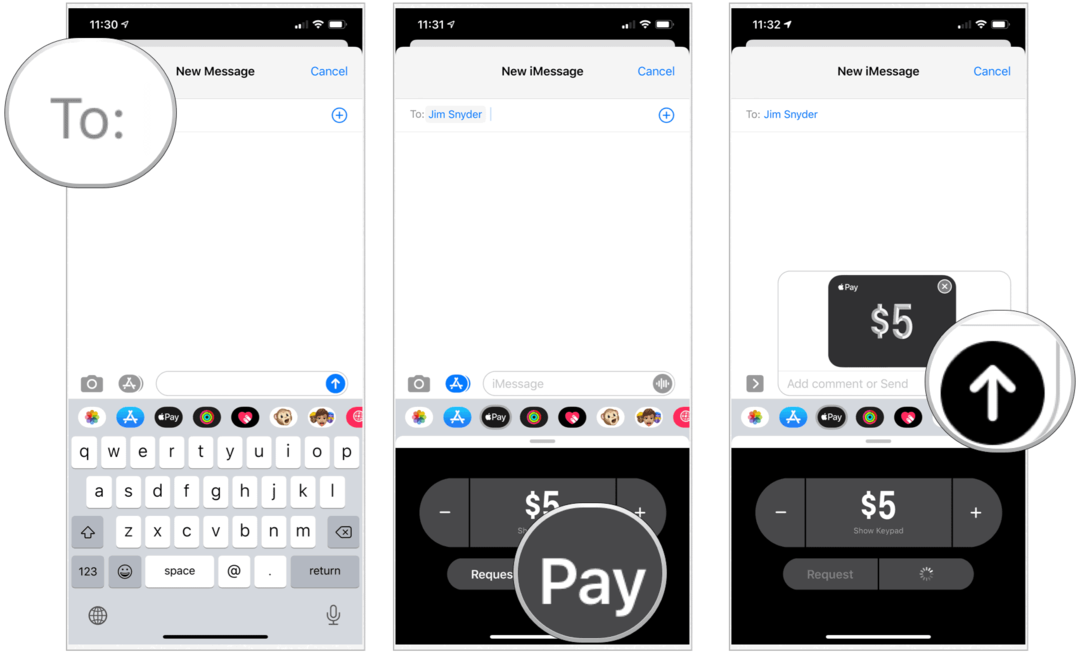
Merk: Du kan bare sende penger til brukere som også bruker en kompatibel Apple-enhet.
Be om penger gjennom Apple Cash
For å be om penger fra noen som bruker Apple Cash:
- Trykk på meldinger app på startskjermen.
- Åpne en eksisterende samtale eller start en ny med personen du ønsker å sende penger.
- Å velge Apple Pay nederst på skjermen.
- Velg å mengde penger for å be om å bruke tastaturet.
- Tap Be om.
- Følg spørsmål på skjermen.
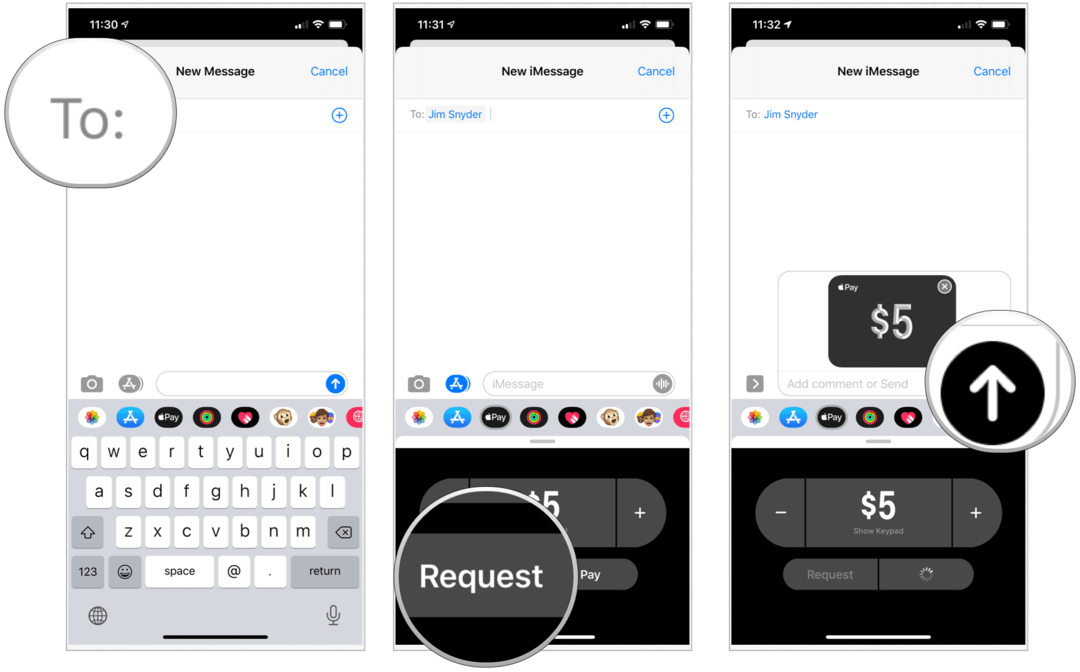
Send Apple Cash-saldoen til bankkontoen din
Hvis du ønsker å sende Apple Cash til bankkontoen din, kan du gjøre det på følgende måte:
- Trykk på Lommebok app på iPhone-startskjermen.
- Velg Apple Cash-kort.
- Velge … øverst til høyre på enheten.
- Tap Overføring til bank.
- Tast inn beløp du ønsker å overføre.
- Velg enten Øyeblikkelig overføring eller 1-3 virkedager. Førstnevnte har et gebyr forbundet med det og krever et debetkort, mens sistnevnte krever at du legger til bankkontodetaljer.
- Å velge Overføre, deretter autorisere.
Viser saldoen din
Du kan sjekke Apple Cash-saldoen din på iPhone når som helst ved å:
- Trykk på Lommebok app på iPhone-startskjermen.
- Velg Apple Cash-kort.
På iPad:
- Trykk på innstillinger app på din iPad Startskjermen.
- Å velge Lommebok og Apple Pay.
- Velg Apple Cash-kort.
På Apple Watch:
- Dobbeltklikk på side knapp.
- Sveip til din Apple Cash-kort.
Bruke Apple Cash på Apple Watch
Når Apple Cash er satt opp, kan du også bruke det på Apple klokke.
Slik sender du penger ved å bruke Apple Watch:
- Åpne meldinger app, start deretter en ny samtale eller trykk på en eksisterende.
- Bla ned og trykk deretter på Apple Pay knapp.
- Tast inn beløp du vil sende.
- Tap Betale, gå gjennom eller avbryt betalingen.
- Dobbeltklikk på sideknapp.
For å be om penger ved å bruke Apple Watch:
Svar på en forespørsel om penger
- Åpne be om i Meldinger-appen.
- Trykk på Apple Pay -knappen og angi et beløp.
- Tap Betale, dobbeltklikk deretter på sideknapp for å bekrefte og sende betalingen din.
Ja, Siri
Så lenge Apple Cash er riktig konfigurert, kan du også gjøre transaksjoner ved å bruke Siri, Apples stemmeassistent. På din iPhone eller Apple Watch, si "Hey Siri," så si noe som "Send 35 dollar til Jim for kinobilletter." Ja, det er så enkelt!
Pakk sammen
Å bruke Apple Cash ligner veldig på å bruke Apple Pay. I dette tilfellet sender du imidlertid eller mottar penger via Meldinger-appen. Det er ideelt for å sende små mengder kontanter til familie og kolleger med letthet.
Nåværende grenser, ifølge Apple, for Apple Cash er:
- Den maksimale Apple Cash-saldoen du har lov til å ha etter å ha bekreftet identiteten din, er 20 000 dollar.
- Per transaksjon kan du legge til minimum $ 10.
- Per transaksjon kan du legge til opptil 10 000 dollar.
- I løpet av syv dager kan du legge til maksimalt 10 000 dollar.
- Du kan også være begrenset av den tilgjengelige saldoen på debet- eller forhåndsbetalte kortet eller begrensninger fra banken eller kortutstederen.
- Per melding kan du sende eller motta minimum $ 1.
- Per melding kan du sende eller motta opptil 10.000 dollar.
- Innen syv dager kan du sende eller motta maksimalt 10 000 dollar.
- Du kan overføre minimum $ 1 til debetkortet eller bankkontoen din, eller hele saldoen din hvis den er under $ 1.
- Du kan overføre opptil 10.000 dollar til debetkortet eller bankkontoen din i en enkelt overføring.
- I løpet av syv dager kan du overføre opptil $ 20 000 til debetkortet eller bankkontoen din.
- For øyeblikkelig overføring trekkes et gebyr på 1 prosent (med et minimumsgebyr på $ 0,25 og et maksimumsgebyr på $ 10) fra beløpet for hver overføring.
- Med øyeblikkelig overføring inkluderer ikke grensene gebyrer.
Hva er personlig kapital? 2019-gjennomgang inkludert hvordan vi bruker dem til å administrere penger
Enten du først begynner med å investere eller er en erfaren handelsmann, har Personal Capital noe for enhver smak. Her er en titt på ...



